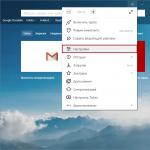Ako šíriť mobilné údaje. Správna distribúcia Wi-Fi z telefónu na systém Android
Úrad, výška pracovného dňa, podľa zákonov Murphyho, je internet úplne mimo technické problémy u poskytovateľa. Firmy vôbec spaľujú, ale iba dva smartphony majú vynikajúci mobilný internet. Predstavila sa myšlienka distribúcie prístupu cez Wi-Fi mobilný telefón, výhodou väčšiny zamestnancov na pracovisku je laptop, nie počítač, resp. bezdrôtové sieťové karty už existujú. Ďalej asi jednoduché riešenie neobvyklá úloha.
Každý telefón v systéme Android môže poskytovať svoj internet cez Wi-Fi
Zotrvačnosť myslenia je pre človeka typická, preto je miesto mobilného telefónu v mysliach mnohých ľudí obmedzené len na úlohu klienta v sieti. Ukázalo sa, že akékoľvek zariadenie so systémom Android sa dá ľahko nakonfigurovať ako mobilný prístupový bod a bude šíriť internet. Dve minúty meniace sa nastavenia a počítač s Wi-Fi a sieťovou kartou sa môžu pripojiť novú sieť, Nepotrebuje hlboké vedomosti alebo špeciálny softvér. Tu, ako v dobrom hoteli, je všetko zahrnuté ako štandard.
Nastavenie telefónu
Najskôr zapnite Wi-Fi na mobilnom telefóne. Dovoľte, aby som vám pripomenul, že sa to robí v nastaveniach, preto prepnite príslušný posuvník do polohy "ON". Ďalšie potrebné možnosti nie sú viditeľné, aby sa zobrazili v " Bezdrôtové siete»Kliknite na položku" Viac "a zvoľte" Osobný prístupový bod "(v niektorých verziách -" Modem modemu "). Teraz, ak chcete, pomenujte svoju budúcu sieť, je lepšie ponechať predvolený režim zabezpečenia WPA2 a zvážiť heslo, ktoré by nemalo byť kratšie ako osem znakov. Kliknite na tlačidlo Uložiť. teraz sieťová karta telefón bude distribuovať internet, potrebujete iba počítač, ktorý sa k nemu môže pripojiť. V závislosti od verzie systému Android sa názvy položiek ponuky môžu mierne líšiť, ale význam zostáva rovnaký.

Niektoré jemnosti
- Pripojenie počítača k novovytvorenej sieti Wi-Fi postupujte podľa štandardných postupov. V zásobníku systému Windows kliknite na ikonu pripojenia k bezdrôtovej sieti a vyberte požadované meno, kliknite na tlačidlo "Pripojiť" a zadajte heslo. Po skontrolovaní poverení vás počítač informuje o úspešnom pripojení.
- Pred distribúciou pripojenia nezabudnite zmeniť pôvodné heslo, pretože je vždy štandardné - 00000000.
- Telefón je nakonfigurovaný raz. V prípade potreby môžete prístupový bod povoliť a zakázať bežným pohybom posuvného ovládača.
- Keď je režim prístupových bodov zapnutý, príslušná ikona sa zobrazí v ľavom hornom rohu obrazovky.
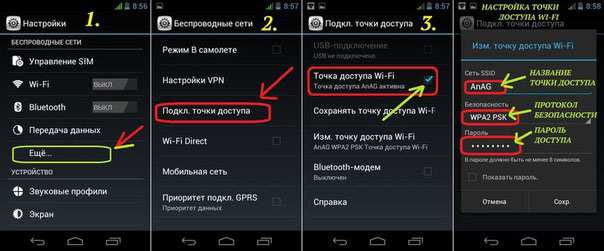
- Analogicky s domácim smerovačom je možné zobraziť informácie o pripojených zariadeniach a dokonca obmedziť rýchlosť pre každú z nich. Toto môže byť veľmi užitočné, ak potrebujete túto metódu.
Môžete písať o funkciách operačného systému Android veľmi dlho. A ak to vezmete do obchodu hrať aplikácie Trh je plný zaujímavého softvéru, popis všetkých možností bude trvať neurčito. Jednou z užitočných funkcií je distribúcia internetu bezdrôtový kanál Wi-Fi. Ako šíriť Wi-Fi z Androidu a potrebujete ďalšie softvér? Pokúsme sa pochopiť tento problém pomocou našej recenzie.
Prevádzková miestnosť systém Android má vstavané možnosti organizácie bodov wi-Fi prístup, Aktiváciou mobilného prístupového bodu v nastaveniach a pripojením k celulárnej sieti budeme môcť distribuovať internet na iné zariadenia - smartfóny, tablety, notebooky, smart televízie atď. To znamená, že súčasné zariadenie Android bude hrať rolu najbežnejšieho bezdrôtového smerovača.
Mobilný prístupový bod je skvelou dočasnou alternatívou. káblový internet , Napríklad je potrebné urýchlene skontrolovať poštu alebo odoslať dôležité pracovné súbory z počítača a domáci poskytovateľ zakázal prístup k sieti (v dôsledku opravy). Aby nedošlo k narušeniu pracovných plánov, musíte nájsť záložný prístup na internet. A tento výstup bude mobilný bezdrôtový. wi-Fi hotspotUsporiadané pomocou smartfónu alebo tabletu.
Táto príležitosť je dôležitá pre vzdialených zamestnancov a externých pracovníkov pracujúcich prostredníctvom internetu - ak je prístup k sieti prostredníctvom hlavného poskytovateľa prerušený, vždy môžete použiť možnosť zálohovania.
Ako šíriť Wi-Fi zo systému Android na počítač? V hornej ponuke zapnem mobilný internet, prejdite na "Nastavenia - modem a prístupový bod - mobilný prístupový bod". Pred aktiváciou vyberieme nastavenia, zadáme názov siete, typ šifrovania a heslo (v predvolenom nastavení sa nastavia z výroby, takže je najlepšie nastaviť individuálne nastavenia). Nižšie sú nastavené pokročilé nastavenia Pripojenie. Uložíme a prejdeme na ďalšiu položku.
Pohybujeme prepínačom prístupového bodu a čakáme, až bude aktivovaný. Potom sa to dá nájsť pri vyhľadávaní bezdrôtových sietí v počítači. Vyberte požadovanú sieť, kliknite na tlačidlo "Pripojiť", zadajte heslo a počkajte na vytvorenie spojenia. Akonáhle počítač dostane IP adresu, budeme môcť ísť online. Pred tým všetkým by ste sa mali uistiť, že váš smartphone má na vašom účte dostatok finančných prostriedkov a príslušný balík s internetovým pripojením je pripojený k tarifnému plánu.
Keďže prevádzka na mobilnom internete je často obmedzená, vypnite všetky programy, ktoré spotrebujú ďalšiu prevádzku - predovšetkým to sú torrent klienti.
S cieľom chrániť váš prístupový bod a vyhradené tarifný plán Internetový prenos, použite nasledujúce tipy:
- Nenechávajte smartphone bez dozoru;
- Nevytvárajte spojenie bez hesla (nastavte v bezpečnostných nastaveniach bodu);
- Obmedzte počet pripojených zariadení;
- Zapnite režim "Len povolené zariadenia".
Teraz bude váš prístupový bod spoľahlivo chránený.

Wi-Fi môžete distribuovať pomocou telefónu s Androidom aplikácií tretích strán, Ale nie sú schopní poskytnúť ďalšie funkcie. Napríklad aplikácia Hotspot prenosných Wi-Fi využíva základné možnosti distribúcie internetu cez Wi-Fi. Jeho jedinou výhodou je prítomnosť počítadla mobilnej premávky. Ale toto počítadlo nie je resetované, takže z nej nie je žiadny špeciálny proces.
Mnoho ďalších programov má podobné možnosti, takže nemá zmysel používať ich. Ale môžeme poradiť nástroj pre pohodlné zapnutie mobilného prístupového bodu - toto je widget hotspot Wi-Fi od Little Smart Apps, Aplikácia vám umožní vytvoriť na pracovnej ploche malú miniaplikáciu, ktorá vám umožní po aktivácii prístupového bodu aktivovať prístup a po pripojení k sieti Wi-Fi.
Niektoré smartphony a tablety mobilný bod Prístup je povolený pomocou hornej opony, kde sú skryté označenia Wi-Fi, mobilné siete, tichý režim atď.
Ako šíriť Wi-Fi z telefónu pomocou iba nastavenia slúchadla: môžete ľahko povoliť distribúciu Wi-Fi zo svojho smartfónu!
Ako vie každý, môžete Wi-Fi distribuovať nielen pomocou špeciálnych zariadení - modemov alebo smerovačov. Túto funkciu možno vykonať aj zariadenia, pre ktoré je to sekundárna funkcia. Napríklad smartphony. Môžete tiež vytvoriť prístupový bod Wi-Fi z pevného počítača, ale na to budete musieť navyše kúpiť samostatný plug-in adaptér.
Ako môžem distribuovať Wi-Fi z môjho telefónu?
Najprv zdôrazňujeme niekoľko základných metód, ktoré umožnia distribúciu bezdrôtového internetu:
- Programy tretích strán. Najčastejšie je tento softvér potrebný pre zariadenia, ktoré boli uvoľnené na starších platformách. V štandardnej sade ich možností nie je distribúcia internetu, preto budú potrebné ďalšie nástroje;
- Štandardné nástroje pre smartfóny. Táto metóda je skvelá pre moderné mobilných zariadeníktoré vládnu operačné systémy Android, iOS alebo Windows telefón, V takýchto modeloch je možnosť distribúcie internetu integrovaná do štandardných nastavení, takže stačí stlačiť niekoľko tlačidiel.
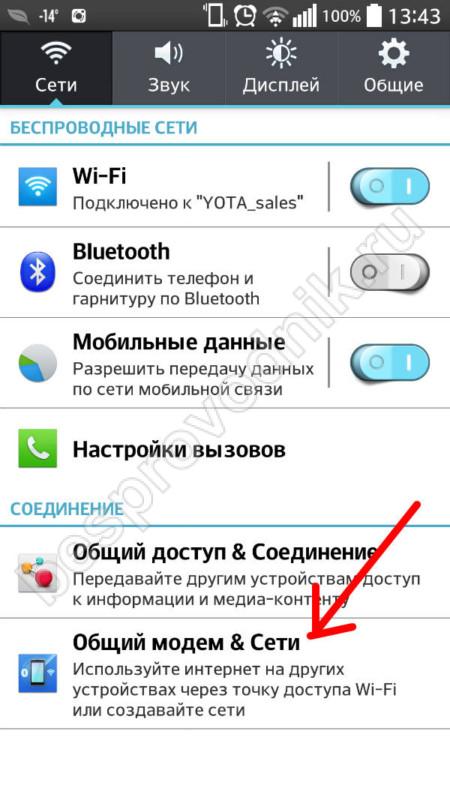
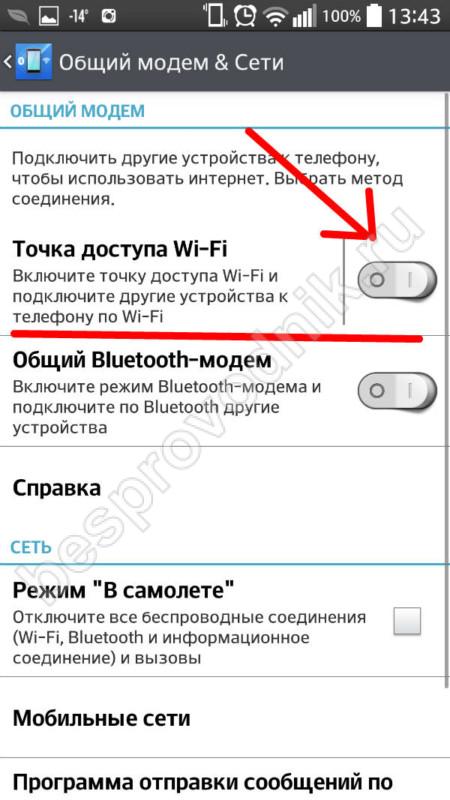
Ako povoliť distribúciu Wai-Fay na telefóne: čo pre to potrebujete?
Teraz vytvoríme zoznam požadovaných položiek, ktoré je potrebné dokončiť alebo pripraviť:
- pred uskutočnením operácie zistite, že váš operátor a tarif umožňujú distribúciu internetu zo SIM karty. Keďže mnoho poskytovateľov služieb postupne zavádza túto funkciu do zoznamu mýtnych poplatkov, je lepšie sa o to starať vopred;
- povoľte Wi-Fi na zariadení, pre ktoré je distribúcia organizovaná. Ak ide o stacionárny počítač, musíte si zakúpiť adaptér Wi-Fi,
ktorý funguje prostredníctvom pripojenia základná doska alebo jednoducho cez USB konektor; - úplne nabiť zariadenie, pretože v tomto režime sa batéria vyčerpá niekoľkokrát rýchlejšie ako v režime normálneho používania;
- ak chcete distribuovať Wi-Fi na tablete, musíte tiež zapnúť Wi-Fi na samotnom tablete. Potom druhé zariadenie vyhľadá dostupné siete;
- nainštalujte potrebný softvér, ak distribuujete internet z mobilného zariadenia na starú platformu, alebo povolíte režim modemu v nastaveniach zariadenia.

Ako šíriť Wi-Fi z telefónu na prenosný počítač bez obmedzenia rýchlosti?
Aby nedošlo k zníženiu rýchlosti, mali by ste skontrolovať prítomnosť nepotrebných pripojených zariadení. Čím viac zariadení spotrebujú dopravu, tým väčšie je zaťaženie v sieti. Z tohto dôvodu klesá rýchlosť každého zariadenia. Okrem toho pri pripájaní LAN kábla k prenosnému počítaču bude rýchlosť internetu stále vyššia ako pri Wi-Fi. Ak chcete distribuovať Wi-Fi do počítača bez obmedzení, potrebujete adaptér, ktorý podporuje štandardy Wi-Fi z prenosného počítača.
Môžete si ich pozrieť v technických špecifikáciách (pokyny, nastavenia) pre smartphone a stacionárne zariadenie.
V živote sa vyskytujú rôzne situácie a môže sa stať, že jediným zdrojom siete je telefón s pripojením 3 / 4G. Potom sa pýtate: "Ako šíriť Wi-Fi z telefónu?" A verte mi, že v tom okamihu bude oveľa dôležitejšie ako "byť alebo nie." Avšak aj keď máte telefón s týmto typom pripojenia vo vašich rukách, nie je problém s distribúciou siete do iných zariadení alebo dokonca do vášho laptopu. A táto funkcia je v telefónoch na rôznych operačných systémoch.
Distribúcia mobilného internetu zo smartphonu v systéme Windows Phone
Pre mobilné zariadenia v tomto operačnom systéme sa táto funkcia hrdo nazýva Zdieľaný internet, smerovač alebo prístupový bod. V systéme Android sa často vyhľadávajú nasledovne: Nastavenia → Bezdrôtové siete a siete → Rozšírené. A tu je tajomný nápis Modem Mode.
Vo vnútri je možnosť distribúcie internetu. Ak to chcete urobiť, vypnite príjmu WiFi siete, pretože anténa je jedna a nemôže byť použitá na vytváranie pripojení k dvom sieťam naraz (hoci to design umožňuje, softvér nie je navrhnutý). Telefón môže distribuovať sieť od mobilného operátora.
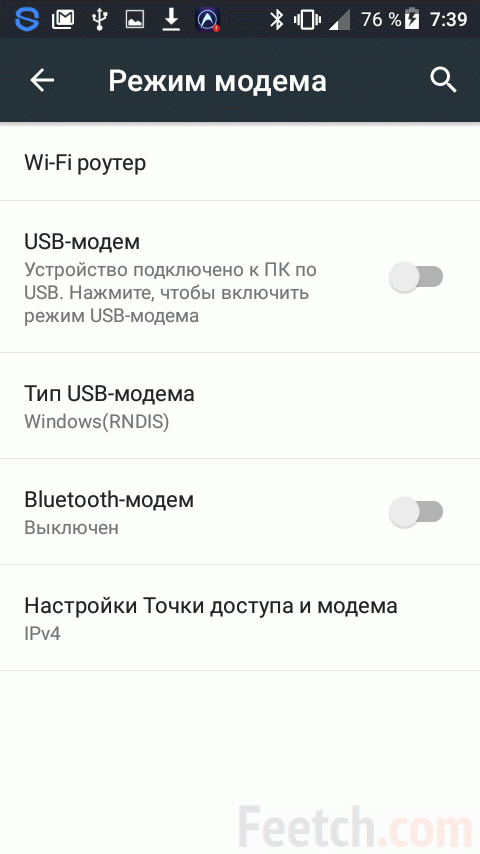
Distribúcia mobilnej internetovej siete cez WiFi
Tento systém funguje veľmi jednoducho a vysvetľuje, že aj v prípade takýchto záležitostí nemá skúsený používateľ celý systém nie je ťažké. Na tento účel môžete použiť rôzne typy. mobilný internet - 2G, 3G a možno 4G, ak sa niekedy objaví tu. Tu je postup, ako to urobiť:
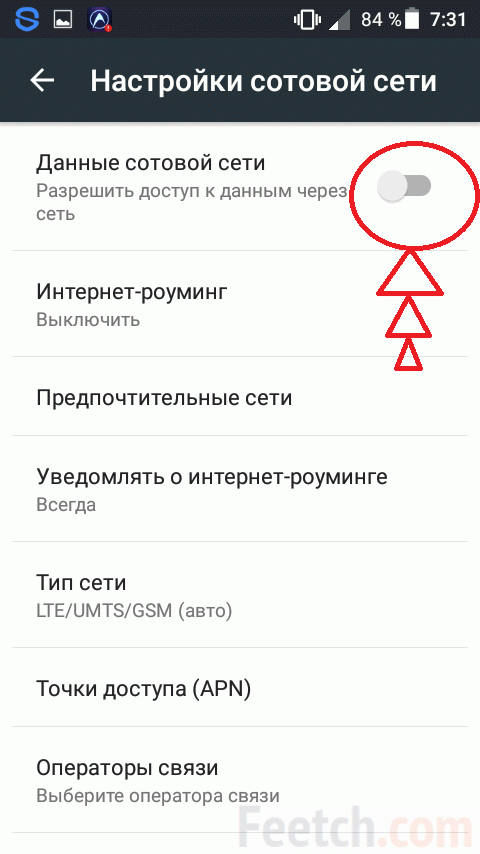
Nastavenia smerovača
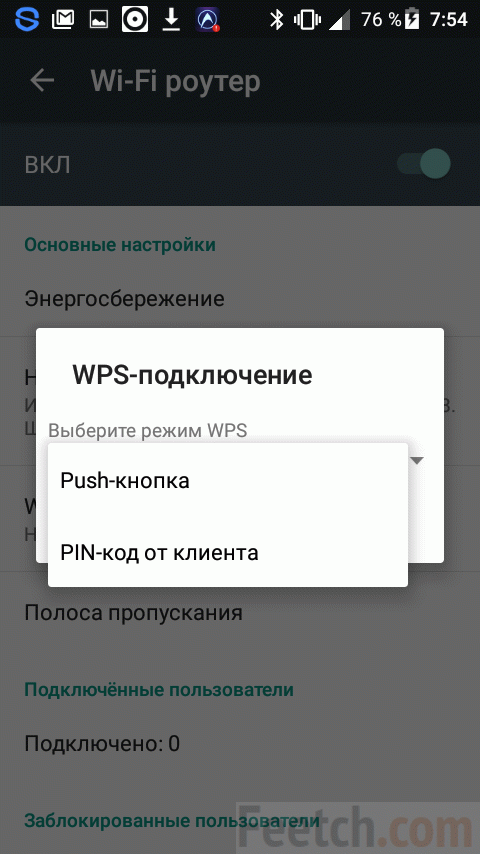
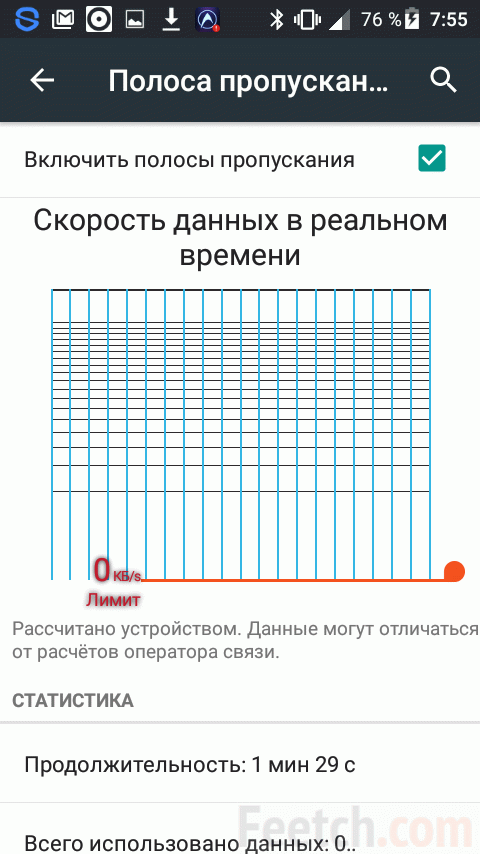
- V spodnej časti sú štatistiky, tu môžete vidieť užívateľov a dokonca zablokovať niektoré.
Ale najdôležitejšie sú bezpečnostné nastavenia.
Nastavenia smerovača WiFi
V tomto submenu sa vykonajú hlavné nastavenia. To je bezpečnosť.
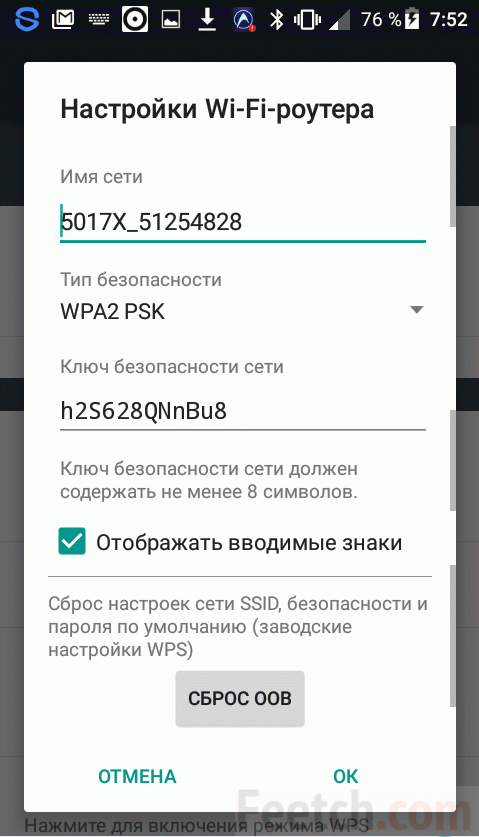
Názov siete je potrebný, aby si tí, ktorí si to želajú, mohli ľahko nájsť medzi inými. Nie je potrebné vyberať bezpečné pripojenie a potom sa všetci budú môcť slobodne pripojiť.
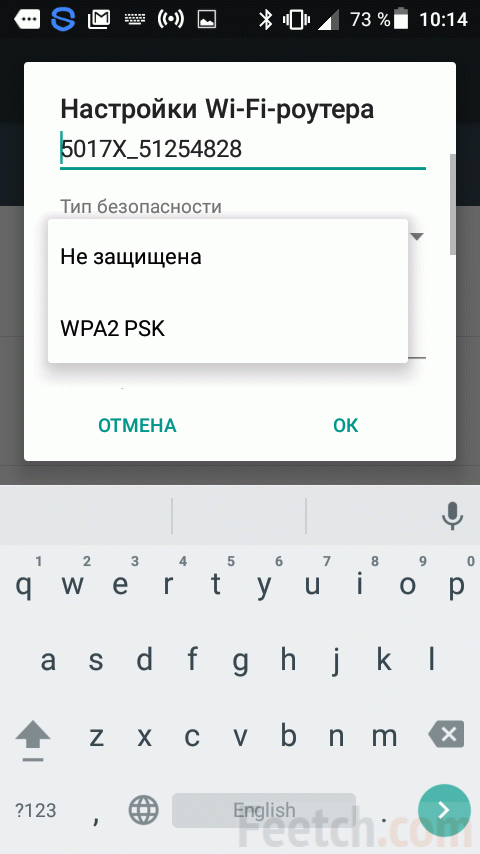
V opačnom prípade, aby používatelia poznali heslo, musia im to povedať. Preto je jackdaw nastavený tak, aby zobrazoval zadané znaky (ľahšie sa zapisuje). Jednodotykové nastavenia sa dajú obnoviť na továrenské nastavenia.
Ako distribuovať Wi-Fi zo zariadení v systéme iOS
Apple gadgety ešte nie sú tak široko distribuované, ale v USA alebo Európe je doslova každá druhá (ak nie viac) osoba. Takže situácia, kedy bude potrebné rozširovať sieť, a len iPhone s 3G je po ruke, môže sa stať. Tu je možnosť najnovšiu verziu iPhone, ale za predchádzajúce špeciálne rozdiely. Nasledujúca inštrukcia bude krok za krokom:
- Musíte prejsť do ponuky "Nastavenia" a potom do podponuky "Mobilná komunikácia".
- V tomto podmenu vyberte všetky potrebné parametre - najprv musíte zapnúť 3G a mobilné dáta. Ak sú k vášmu prístroju pripojené funkcie 4G alebo LTE, neváhajte ich používať. To sa len urýchli.
- Nastavenia prejdite nadol, kým nenájdete položku "Režim modemu". Poklepte prstom a v otvorenom okne posuňte posúvač na zapnuté.
- Môžete tiež zmeniť heslo v novovytvorenej sieti - v rovnakej položke "Režim modemu" sa nachádza podmenu " Heslo Wi-Fi". Niektoré čísla sa tiež zobrazujú - toto je aktuálne heslo a štandardne sa skladá z čísel v poradí od jedného do štyroch a piatich deväť. Kliknite naň a zadajte nové heslo.
Toto je celý postup. Nie je v ňom nič zložité a teraz sa stačí pripojiť k existujúcej sieti z iných zariadení - to sa dá dosiahnuť nielen zo smartphonov alebo tabletov v systéme iOS, ale aj z akéhokoľvek iného operačného systému.